Audible ist einer der bekanntesten Anbieter für Hörbücher und Hörspiele im deutschsprachigen Raum. Mit einem Audible-Abonnement erhalten Sie jeden Monat ein Guthaben, mit dem Sie ein beliebiges Hörbuch dauerhaft freischalten können. Diese Hörbücher lassen sich ganz einfach herunterladen und offline anhören – ideal für Reisen, Pendeln oder den Flugmodus.
In diesem Artikel zeigen wir Ihnen Schritt für Schritt, wie Sie Audible-Hörbücher auf Ihrem PC, Mac, Android- oder iPhone-Smartphone herunterladen und offline genießen können – ganz ohne zusätzliche Datenverbindung!
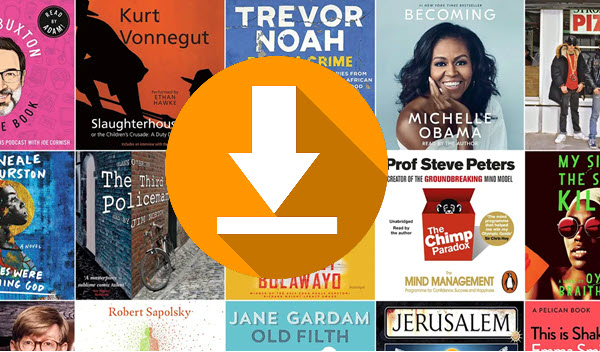
Teil 1. Kann man von Audible Hörbücher herunterladen?
Ja, obwohl es in Deutschland derzeit keinen Plus-Katalog gibt, bei dem man beliebig viele Titel streamen oder herunterladen kann, erlaubt Audible dennoch den Download von Hörbüchern, die Sie entweder gekauft oder mit Ihrem monatlichen Guthaben eingelöst haben.
Der große Vorteil: Einmal heruntergeladen, bleiben diese Hörbücher dauerhaft in Ihrer Bibliothek gespeichert und sind auch nach einer Kündigung des Abonnements weiterhin verfügbar – zum erneuten Download oder Offline-Hören.
Bitte beachten Sie: Audible-Hörbücher können nur über die offizielle Audible-App oder autorisierte Software heruntergeladen und abgespielt werden, denn die Dateien liegen im AAX-Format mit DRM-Schutz vor und lassen sich nicht mit gewöhnlichen MP3-Playern oder Standard-Apps öffnen.
Der Audible Downloader konvertiert mit 100× Geschwindigkeit alle geschützten AAX Dateien in verlustfrei, MP3, AIFF, WAV, FLAC, M4A und M4B, etc. Dann können Sie Audible Hörbücher auf jedem Gerät übertragen und jederzeit & überall offline wiedergeben.
Teil 2. Audible Hörbücher herunterladen auf dem PC
Die Audible App auf dem Windows-PC wurden eingestellt und sind nicht mehr funktionstüchtig. Wenn Sie Ihren Audible-Hörbücher auf dem PC herunterladen und offline anhören möchten, stehen Ihnen zwei Hauptmethoden zur Verfügung: über die AudibleSync-App oder die Audible-Webseite im Browser. Hier zeigen wir Ihnen, wie der Download auf dem Computerfunktioniert:
1. Aus der Webseite (Windows & Mac)
Die einfache Methode, Audible Hörbücher herunterzuladen auf Windows und macOS, ist direkt via Audible-Webseite, die keine Systemgrenzen hat.
- Besuchen Sie https://www.audible.de/ auf Ihrem Computer und melden Sie sich bei Ihrem Konto an.
- Suchen Sie ein Hörbuch, das Sie herunterladen wollen, klicken Sie auf „Jetzt kaufen“ oder „Mit Guthaben kaufen“. Nach dem Kauf erscheint das Hörbuch sofort in Ihrer „Bibliothek“.
- Klicken Sie oben auf dem Bildschirm auf „Bibliothek“ und wählen Sie den gewünschten Titel, dann klicken Sie auf „Herunterladen“.
- Sobald der Download Ihres Hörbuchs abgeschlossen ist, können Sie mit AAX-Player die Audible-Datei öffnen. Sie werden allgemeinen auf dem Downloads-Ordner gespeichert.
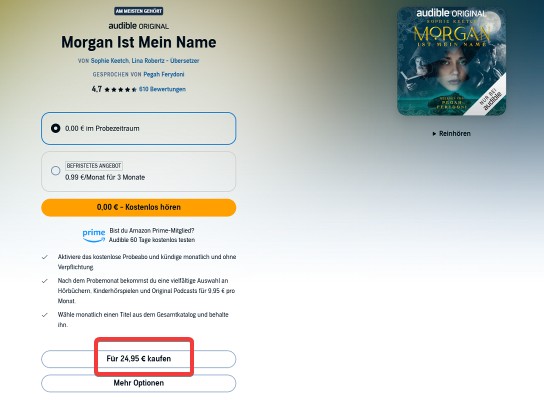
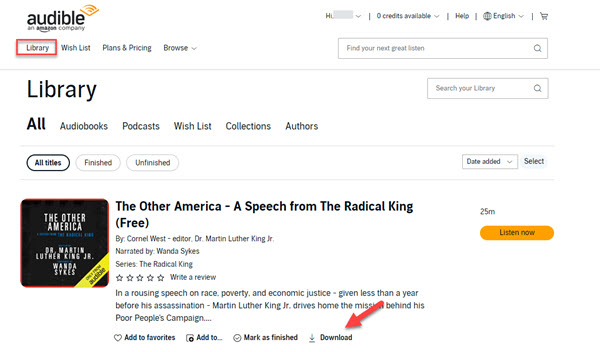
2. Via AudibleSync App (Windows 11/10/8)
Die AudibleSync-App ist die offizielle Desktop-Anwendung von Audible für Windows. Sie ermöglicht sowohl den einfachen Download und die Verwaltung Ihrer Hörbuchbibliothek, als auch den Laden der heruntergeladenen Audible Hörbücher auf MP3-Player.
- Laden Sie die AudibleSync-App auf dem Windows 11/10/8 und öffnen Sie die sie. Melden Sie sich mit Ihrem Audible Konto ab.
- Suchen Sie nach dem Titel, den Sie auf den Windows herunterladen möchten. Klicken Sie auf „Herunterladen“ und der Download-Prozess startet nun.
- Anschließend werden die geschützten AAX Hörbücher auf dem Windows-PC gespeichert. Nach dem Download können Sie die Datei direkt auf unterstützte Geräte übertragen (z. B. SanDisk Clip Sport, SanDisk Clip Sport Go).
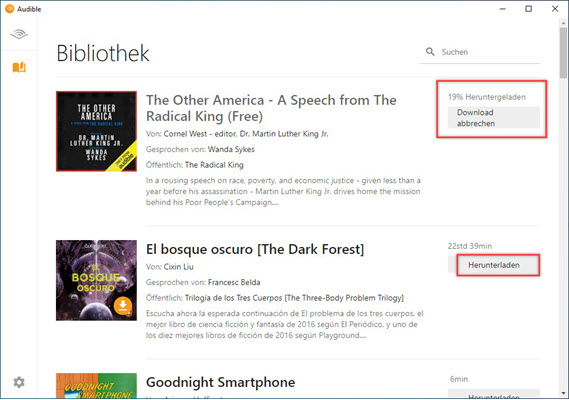
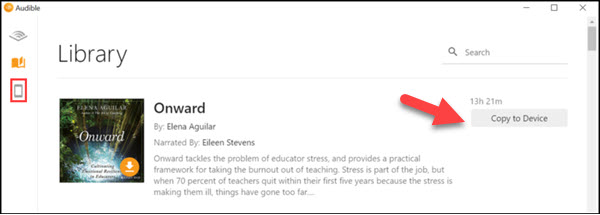
Teil 3. Audible App Hörbuch herunterladen auf auf Android und iPhone
Für Android und iPhone Nutzer ist es sehr einfach, weil sie die Audible App direkt installieren und die Lieblingshörbücher herunterladen können. Befolgen Sie die Schritte, dies zu schaffen.
- Installieren Sie die Audible App auf dem Android- oder iPhone-Gerät und führen Sie sie. Melden Sie sich bei Ihrem Audible Konto an.
- Suchen Sie den Titel, den Sie kaufen oder mit 1 Guthaben einlösen wollen, und bestätigen Sie den Kauf.
- Gehen Sie unten zu dem Bildschirm auf „Bibliothek“. Wählen Sie das gekaufte Hörbuch und tippen Sie auf die drei Punkte > „Herunterladen“.
- Wenn ein Hörbuch heruntergeladen ist, können Sie auf dem Android und iPhone Audible offline anhören.
- Diese Audible Downloads werden unter dem Pfad: Ihr Android-Gerätename/Interner Speicher/Android/data/com.audible.application/files gespeichert. Es gibt keinen spezifischen Pfad für das ios-System.
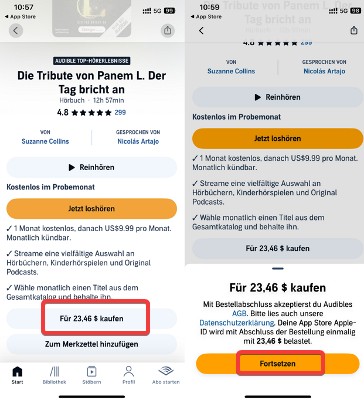
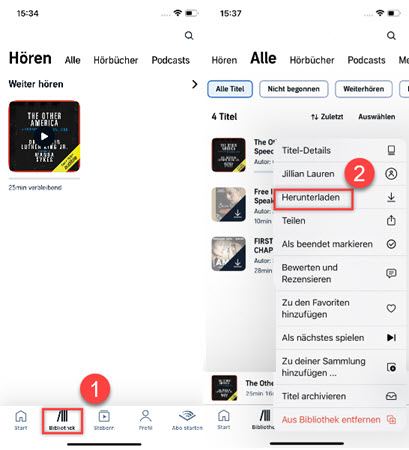
Teil 4. Audible Hörbücher in MP3 konvertieren mit einem Converter
Wie viele Audible-Nutzer wissen, werden alle heruntergeladenen Hörbücher im .aax Format gespeichert und können nur auf Audible App oder autorisierten Geräten abgespielt. Wenn Sie Ihre Hörbücher jedoch auf anderen Geräten oder mit einem herkömmlichen MP3-Player genießen möchten, müssen Sie die AAX-Dateien in ein gängiges Format wie MP3 umwandeln. Dafür empfehlen wir Ihnen ein professionelles Tool namens ViWizard Audible Converter.
ViWizard wurde speziell dafür entwickelt, Audible DRM zu entfernen und diese AAX-Hörbücher mit 100× Download-Geschwindigkeit in MP3, M4A, WAV, FLAC, M4B, AAC, etc. verlustfrei umwandeln. Dabei bleiben ID3-Tags wie Titel, Künstler und Kapitelstruktur vollständig erhalten und können auf Wunsch sogar bearbeitet werden. Außerdem lassen sich Parameter wie Bitrate, Samplerate oder Kanalanzahl flexibel anpassen – ganz nach Ihren Bedürfnissen.
- Audible in MP3 verlustfrei umwandeln ohne Kontoautorisierung;
- AAX/AA in gängige Formate mit 100-fach höherer Geschwindigkeit konvertieren;
- Parameter bei Bedarf anpassen wie Bitrate, Kanal, Stärke, Geschwindigkeit, Tonhöhe;
- AAX Hörbücher in kleine Segmente aufteilen nach Zeitrahmen oder nach Kapiteln.
Schritt 1Audible AAX Hörbücher hinzufügen
Installieren Sie den ViWizard Audible Converter und starten Sie ihn. Klicken Sie einfach auf das obere linke Symbol „Datei hinzufügen“, um Audible Hörbücher zu importieren. Sie können mehrere Audible AAX Dateien auf einmal konvertieren, da das Programm die Batch-Konvertierung unterstützt. Oder ziehen Sie die Dateien per Drag & Drop in die ViWizard-Software.

Schritt 2Ausgabe-Parameter bei Bedarf anpassen
Um MP3 als Ausgabeformat festzustellen, klicken Sie auf die Schaltfläche „Format“ und wählen Sie MP3-Format. Hier werden verlustfreies Audio, MP3, M4A und vieles mehr unterstützt. Außerdem können Sie die Audioparameter wie Codec, Kanal, Bitrate und Abtastrate frei nach Ihren Bedürfnissen einstellen.

Um die Lautstärke oder Geschwindigkeit zu ändern und Audible-Hörbücher aufzuteilen, klicken Sie einfach auf das blaue Symbol „Bearbeiten“ neben dem Titel. Da können Sie noch ID3-Tags bearbeiten.
Schritt 3AAX Dateien in MP3 umwandeln
Wenn alles fertiggemacht ist, klicken Sie unten rechts auf die Schaltfläche „Konvertieren“, um die Konvertierung Ihrer Audible-Hörbücher to MP3 zu starten. Sobald die Konvertierung abgeschlossen ist, können Sie die konvertierten Dateien in der „Konvertiert“ finden. Sie können die konvertierten MP3s mit dem integrierten Player abspielen.

Jetzt haben Sie diese Audible Hörbücher im MP3-Format bekmmen und Sie können sie auf anderen Geräten übertragen, um sie offline zu hören, wie auf CD, Smartwatch, etc. Darüber hinaus können Sie Audiblw auf Android Handy und mit iTunes App auf iPhone importieren, um sie ohne Internetverbindung zu genießen.
Teil 5. Audible Hörbücher als MP3 herunterladen mit Libation
Neben ViWizard gibt es auch ein plattformübergreifendes, kostenloses Tool namens Libation (für Windows, macOS und Linux),mit der Sie Ihre Audible-Hörbücher zu verwalten und zu konvertieren. Es unterstützt den Download und die Umwandlung von .aax-Dateien direkt aus Ihrer Audible-Bibliothek. Die Schritte sind etwas kompliziert, lesen Sie also bitte weiter, wenn es Ihnen nichts ausmacht.
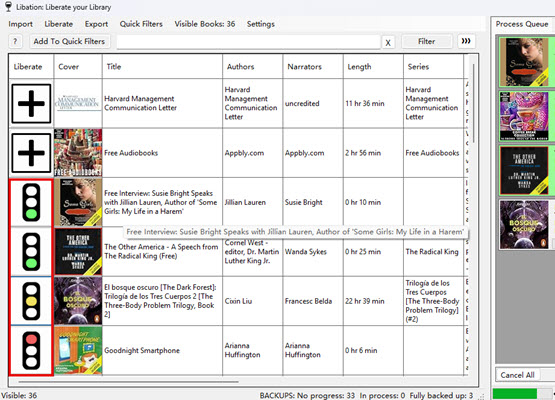
- Installieren Sie die neueste Version von Libation auf GitHub und führen Sie es aus.
- Melden Sie sich mit Ihrem Audible/Amazon-Konto an, indem Sie auf die Registerkarte „Settings“.
- Nun klicken Sie auf die Registerkarte „Import“ in der oberen linken Seite und wählen Sie dann „Scan Library“, um Audible Hörbücher in Ihrer Bibliothek zu laden.
- Klicken Sie auf „Settings“ > „Settings“ > „Audio File Options“ und wählen Sie MP3 als Ausgabeformat aus.
- Klicken Sie auf das Ampelsymbol neben dem gewünschten Titel. Der download startet automatisch.
- Gelbe Ampel bedeutet heruntergeladen und entschlüsselt; Gelb bedeutet heruntergeladen, aber noch mit DRM verschlüsselt; Rot bedeutet nicht heruntergeladen.
Bonus Tipp Audible Hörbuch herunterladen geht nicht?
Manchmal kann es vorkommen, dass sich ein Audible-Hörbuch nicht wie gewohnt herunterladen lässt? Hier zeigen wir Ihnen die Lösungen.
Lösung 1. Überprüfen Sie die Internetverbindung
Prüfen Sie, ob Ihr Gerät mit dem WLAN oder mobile Daten verbunden ist. Versuchen Sie es mit einer anderen Verbindung oder starten Sie den Router neu.
Lösung 2. Guthaben nicht einlösen oder Hörbuch nicht kaufen
Mit deutschen Amazon-Konten können nur gekaufte oder eingelöste Hörbücher heruntergeladen werden. Wenn Sie keine Hörbücher kaufen möchten, können Sie ein US-Konto erstellen und Audible Plus oder Audible Premium Plus abonnieren. Damit können Sie Hörbücher herunterladen und offline abspielen.
Lösung 3. Neustarten Sie die Audible App
Schließen Sie die Audible App oder Ihr Gerät und starten Sie sie erneut. Alternativ deinstallieren Sie die Audible App und installieren Sie die neueste Version auf Ihrem Gerät.
Lösung 4. Überprüfen Sie den Speicherplatz
Audible-Downloads können mehrere 100 MB groß sein. Stellen Sie sicher, dass genügend Speicher auf Ihrem Gerät vorhanden ist. Oder Sie können alte Audible Downloads löschen oder Cache leeren, indem Sie zu Einstellungen > Apps > Audible.
Lösung 5. Audible-Server aktuell nicht erreichbar
Manchmal liegt die Ursache bei Audible selbst wie Wartung oder Serverprobleme. Warten Sie etwas und versuchen Sie es später erneut.
Fazit
In diesem Artikel sollten Sie erfahren, wie Sie Audible Hörbücher auf dem Windows, Mac, Android und iPhone herunterladen können. Wenn Sie diese Audible Hörbücher ohne Einschränkungen offline anhören wollen, empfehlen wir Ihnen, Audible AAX-Dateien to MP3 zu konvertieren und auf allen Geräten zu genießen. Es ist ohne zweifellos, dass der ViWizard Audible Converter die bessere Option: einfacher, schneller und vielseitiger. Probieren Sie kostenlos das Programm aus.
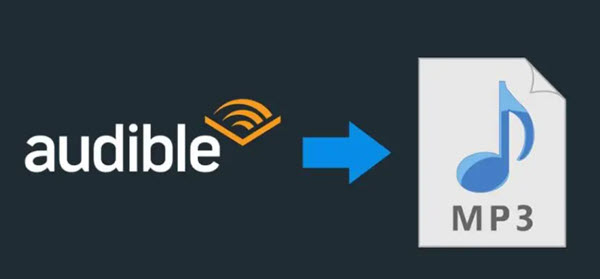
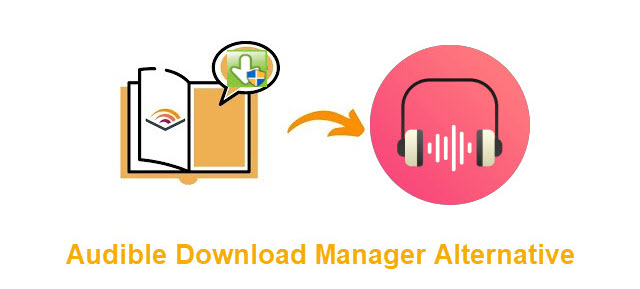


Ein Kommentar hinterlassen (0)